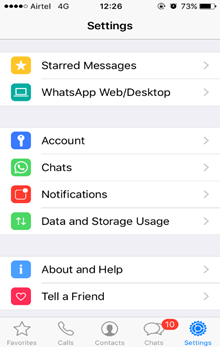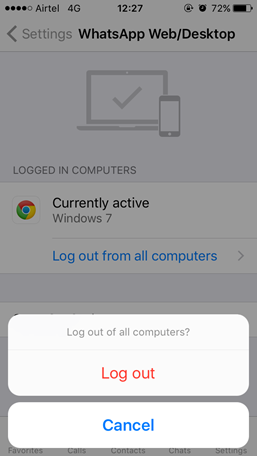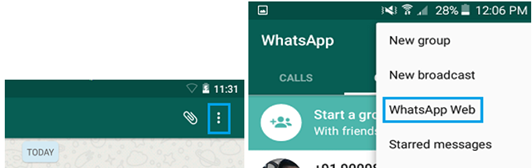Надяваме се, че сте използвали уеб версията на WhatsApp на вашия компютър, това е невероятна функция. WhatsApp Web ви позволява да чатите на екрана на вашия компютър. Можете също да споделяте снимки, видеоклипове и други файлове с потребителите на WhatsApp директно от вашия компютър. Но какво ще стане, ако сте влезли в уеб WhatsApp от компютър на някой друг и сте забравили да излезете? Разбира се, това е причина да се притеснявате, но знаете ли, че все още можете да излезете от мрежата на WhatsApp с помощта на вашия смартфон. Всичко, от което се нуждаете, е телефонът, на който работи. Ето стъпките за излизане от уеб WhatsApp от вашия смартфон.
Прочетете също: GB Изтегляне на WhatsApp
Отдалечено излизане от мрежата на WhatsApp с помощта на iPhone
- Отворете WhatsApp на вашия iPhone и отидете на настройките.
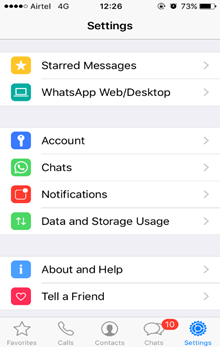
- Докоснете втората опция отгоре, която е „ WhatsApp Web/Desktop“.
- Ако видите екран, който ви моли да сканирате QR код, тогава никъде не сте влезли в мрежата на WhatsApp.
- Въпреки това, вместо скенер за QR код, ако видите икона на уеб браузър и „В момента активен“, тогава можете да докоснете „Изход от всички компютри“, за да излезете.
- Екранът ще поиска потвърждение за излизане. След като натиснете отново „Изход“, ще излезете от мрежата на WhatsApp.
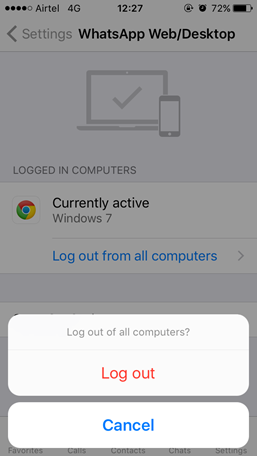
Това е! успешно сте излезли от мрежата на WhatsApp с вашия iPhone.
Прочетете също: 10 страхотни функции на WhatsApp, които трябва да знаете
Отдалечено излизане от мрежата на WhatsApp с помощта на смартфон с Android
Процесът е повече или по-малко подобен за потребителите на Android. Ето стъпките, които трябва да следвате на вашия Android смартфон, за да излезете от мрежата на WhatsApp.
- Отворете приложението WhatsApp на вашето устройство с Android и докоснете три точки (Опции) в горния десен ъгъл на екрана.
- Отидете в мрежата на WhatsApp, която е втората опция отгоре, дадена в настройките.
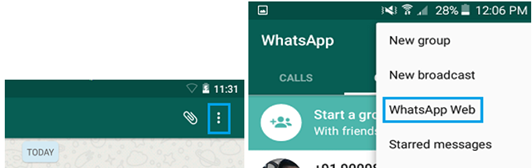
- Ако видите екран, който показва името и часа на браузъра, това означава, че вашият WhatsApp се използва на изброени компютри.
- Докоснете опцията „Изход от всички компютри“. Това ще ви излезе от всички активни сесии на уеб WhatsApp. Ако не виждате горния екран и виждате екран, на който можете да сканирате QR код, това означава, че не сте влезли в WhatsApp уеб никъде.
Прочетете също: Как да планирате съобщения в WhatsApp на Android
Функцията за излизане от WhatsApp уеб ще ви позволи да излезете от вашата мрежа на WhatsApp от всяко място, като използвате вашия смартфон